Lorsque vous achetez un nouveau téléphone Android, il y a de fortes chances qu’il soit livré avec de nombreux logiciels préinstallés. Vous pouvez désinstaller ces applications tierces, mais certaines d’entre elles sont installées en tant qu’applications système et ne peuvent pas être supprimées. C’est particulièrement vrai pour l’ensemble des applications Google. Si vous n’êtes pas fan de Google Play Music ou de Google Duo, désolé, vous ne pouvez pas les supprimer de votre téléphone. Pour se débarrasser des applications système, il est nécessaire d’effectuer un rootage de votre téléphone. Le problème, c’est qu’il n’est pas facile de déverrouiller votre téléphone, et que vous annulerez la garantie de votre téléphone en le faisant. En outre, l’enracinement de votre téléphone vous empêche d’utiliser certaines applications comme Internet Banking et Google Pay.
Voici quelques méthodes pour supprimer les bloatware/applications système sans root sous Android.
Désinstaller/désactiver le bloatware
En ce qui concerne les logiciels complémentaires de tiers, la plupart d’entre eux peuvent être facilement désinstallés.
1. Sur votre téléphone Android, allez dans « Paramètres -> Gérer les applications ».
2. Trouvez l’application que vous souhaitez désinstaller et tapez dessus.
3. S’il y a un bouton « Désinstaller », appuyez dessus pour désinstaller l’application.
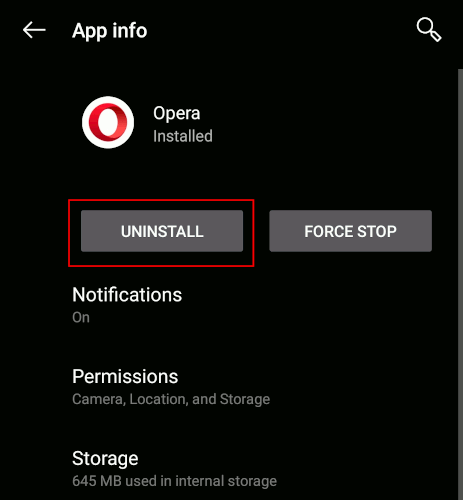
4. Si vous voyez un bouton « Désactiver » au lieu d’un bouton « Désinstaller », cela signifie que les applications ne peuvent pas être désinstallées mais qu’elles peuvent être désactivées.
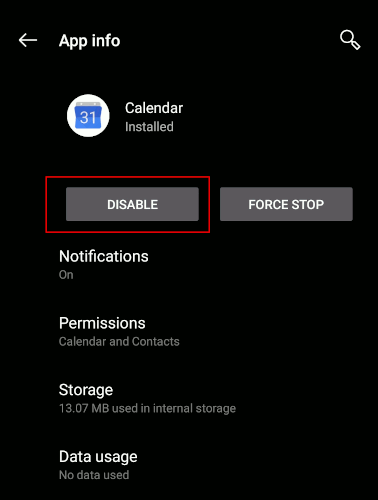
« Désactivée » signifie que l’application devient inactive, qu’elle n’apparaît pas dans votre liste d’applications et qu’elle n’est pas reconnue comme une application installée.
Cliquez sur le bouton Désactiver pour désactiver l’application.
1. Ouvrez « Hidden Settings for MIUI » (Paramètres cachés pour MIUI).
2. Allez dans « Gérer les applications » et recherchez l’application que vous souhaitez désactiver.
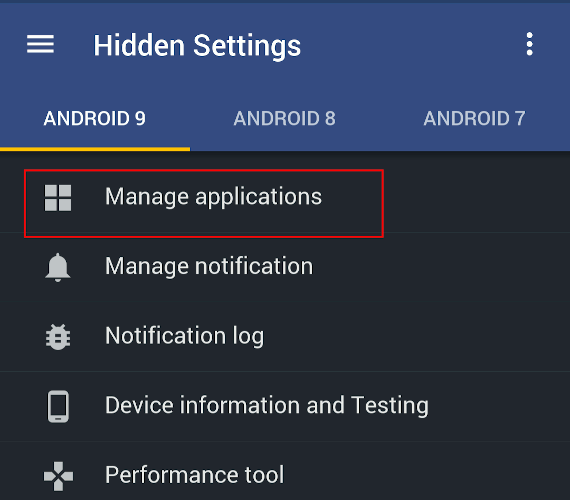
3. Tapez sur le bouton « Désactiver ».
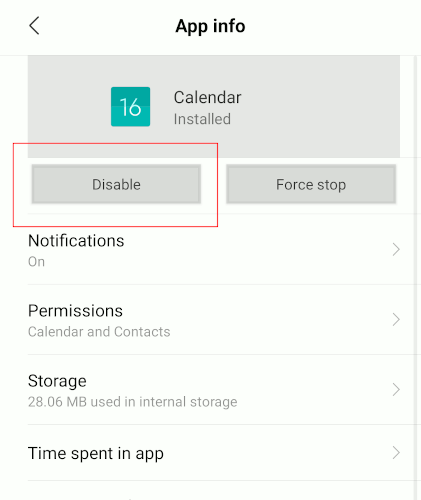
Désinstaller les applications système à l’aide d’adb
Adb est un outil puissant qui vous permet de déboguer votre téléphone. Il comprend également des commandes permettant de gérer les paquets d’applications (dans ce cas, désinstaller les paquets).
1. Pour utiliser adb, vous devez installer adb sur votre ordinateur de bureau.
Pour Linux, vous pouvez simplement installer « android-tools » à partir de votre centre de logiciels ou de votre gestionnaire de paquets.
Pour Windows, suivez les instructions ici pour installer adb.
2. Ensuite, vous devez activer les « Options du développeur » sur votre téléphone. Une fois cette option activée, accédez à l’option développeur, faites défiler la liste et activez le « débogage USB ».
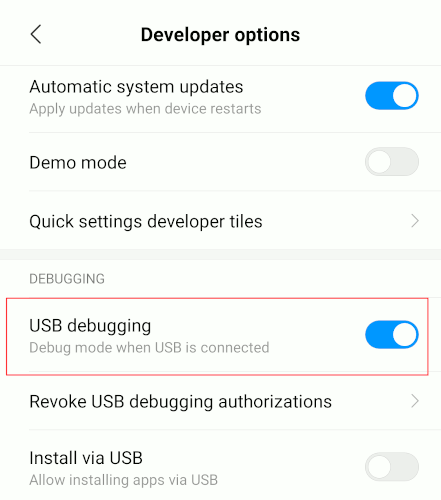
3. Connectez votre téléphone à l’ordinateur via un câble USB. Lorsque vous y êtes invité, passez du mode « charge seule » au mode « transfert de fichiers (MTP) ».
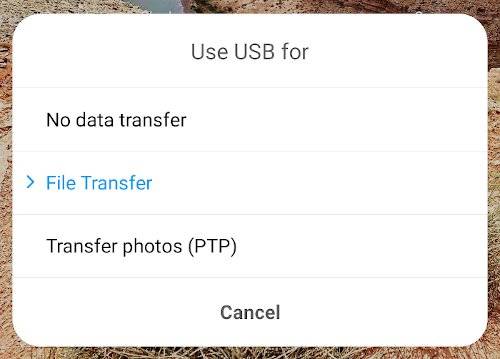
4. Sous Windows, naviguez jusqu’au répertoire adb et lancez l’invite de commande dans ce dossier. Pour Linux, il suffit d’ouvrir le Terminal.
Tapez la commande suivante pour lancer adb et vérifier que le téléphone est connecté.
Périphériques adb
Si vous voyez une entrée dans la section « Liste des appareils », c’est que votre appareil est connecté.
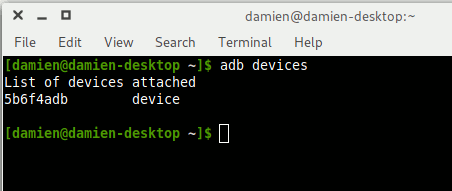
5. Démarrez l’interpréteur de commandes adb.
shell adb
6. Dressez la liste de tous les paquets installés sur le téléphone.
paquets de la liste pm
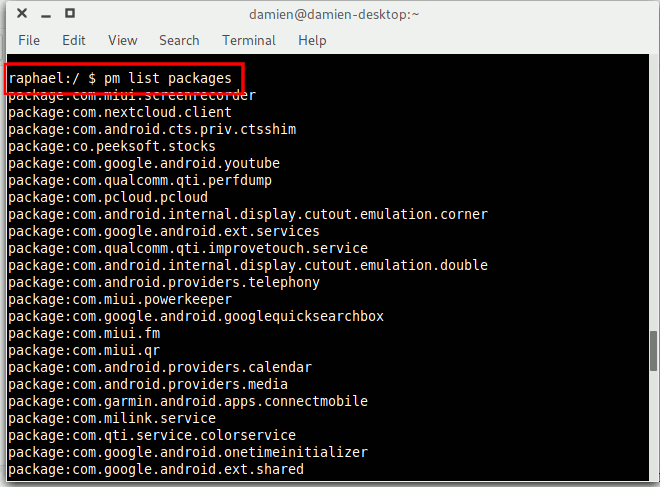
La liste sera très longue. Vous pouvez utiliser grep pour réduire la liste. Par exemple, pour n’afficher que les paquets Google, utilisez la commande :
pm list package | grep 'google'
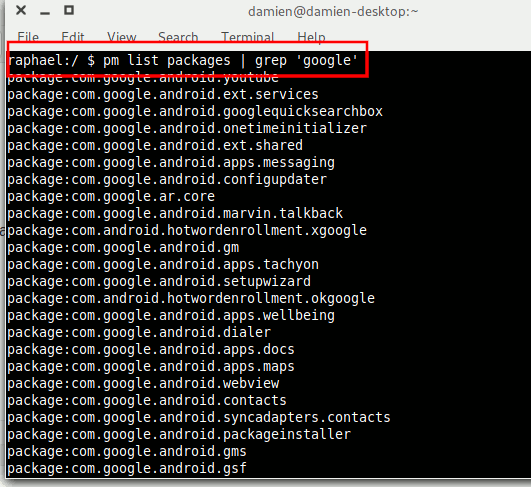
7. Recherchez le nom de l’application que vous souhaitez désinstaller. Le nom est l’entrée après Package:. Par exemple, le nom du paquet de l’application Google Contact est com.google.android.contacts.
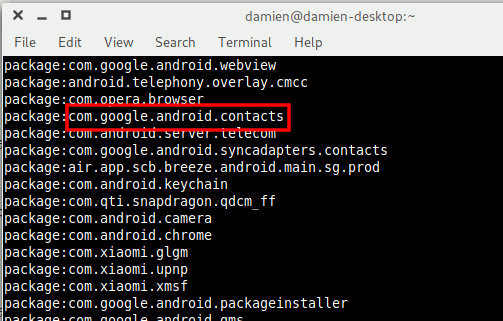
Si vous n’arrivez pas à identifier le nom du paquet, il vous suffit d’aller sur Google Play Store dans votre navigateur et de rechercher l’application. Vérifiez le nom du paquet dans l’URL.
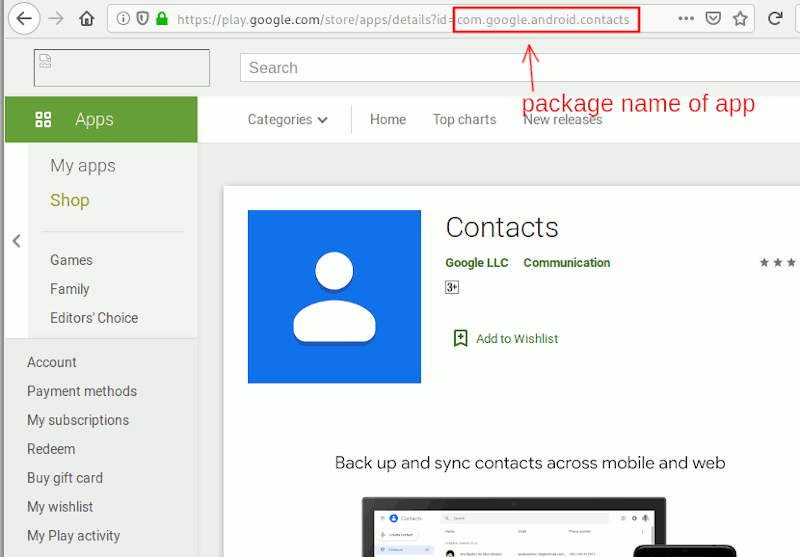
8. Tapez la commande suivante pour désinstaller l’application.
pm uninstall -k --user 0 nom-du-paquet
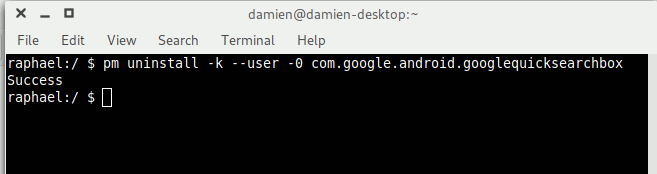
Si la désinstallation est réussie, le mot « Success » devrait s’afficher.
Le drapeau --user dans la commande ci-dessus est important car il indique au système de désinstaller l’application pour l’utilisateur actuel uniquement (et 0 est l’utilisateur par défaut/principal du téléphone). Il n’y a aucun moyen de désinstaller l’application de tous les utilisateurs, à moins de déraciner le téléphone.
Attention, la désinstallation d’applications système peut potentiellement casser le système. Ne désinstallez donc que les applications dont vous êtes sûr. Les applications telles que Gmail, Google Play Music, Google Play Movies, etc., peuvent être désinstallées en toute sécurité, mais ne supprimez jamais Google Play Store ni aucun des fichiers qui y sont associés. Si le téléphone devient instable après la désinstallation d’une application particulière, réinstallez-la à partir du Google Play Store ou réinitialisez votre téléphone.
Conclusion
Selon le fabricant de votre téléphone, certains téléphones sont livrés avec seulement quelques bloatware, et les applications système peuvent être désactivées facilement, tandis que d’autres sont remplis d’applications tierces que vous ne pouvez pas supprimer ou désactiver du tout. Les instructions ci-dessus vous permettront de vous débarrasser de ces applications système bloatware de votre téléphone Android, sans avoir à le déverrouiller.



